Ogni volta che crei un nuovo account, Apple ti chiederà di salvare una password sicura sul tuo iPhone. Ma dove sono conservati e come si accede ad essi? Se ti stai chiedendo come modificare le password dell’iPhone, sarai lieto di sapere che Apple ha creato un modo semplice per eliminare, modificare e gestire le password che potresti aver salvato sul tuo iPhone, iPad o iPod e utilizza l’applicazione Keychain dell’azienda. Ci sono un paio di modi rapidi per visualizzare, modificare, eliminare o creare nuove password sui tuoi dispositivi iOS e questa guida ti illustrerà tutti.
Il primo metodo è visualizzare le tue password tramite il”Impostazioni“, disponibile su iPhone nuovi e meno recenti.
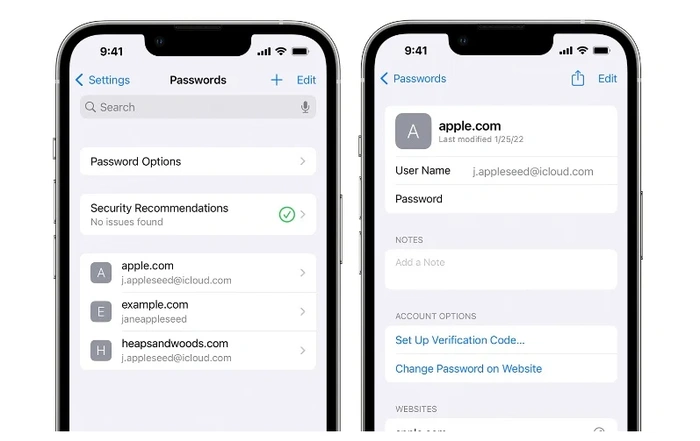
Se utilizzi iOS 13 o versioni precedenti:
1. Apri l’app Impostazioni sul tuo iPhone
2. Apri la sezione Password e account su iOS13 su iOS14 è etichettata semplicemente Password
3. Quindi seleziona Password per siti web e app
4. iOS ti chiederà quindi di utilizzare Touch, Face ID o un passcode per verificare la tua identità
Una volta effettuato l’accesso all’elenco delle password, puoi scorrerle o cercare un sito Web, un nome utente o un’applicazione specifici utilizzando la casella di ricerca nella parte superiore di questa schermata. Per visualizzare i dettagli di una password salvata sul tuo iPhone, tocca semplicemente una voce e i suoi dettagli verranno rivelati. Qui puoi modificare un nome utente, una password o un sito Web, nonché eliminare completamente la voce dall’elenco delle password salvate.
Modifica le password dell’iPhone
Apple utilizza il suo portachiavi iCloud tecnologia per aiutarti a mantenere le tue password e altre informazioni sicure sincronizzate e aggiornate su tutti i tuoi dispositivi iOS e macOS: iPhone, iPad, iPod touch o Mac. Se desideri attivare il portachiavi iCloud sul tuo iPhone, iPad o iPod touch e non l’hai ancora fatto, segui le istruzioni riportate di seguito:
1. Ancora una volta, vai su Impostazioni
2. Tocca il nome account e il banner avatar
3. Seleziona iCloud
4. Tocca l’opzione Portachiavi se utilizzi iOS 13 o versioni successive. Vale la pena notare che è necessaria l’autenticazione a due fattori per attivare il portachiavi iCloud. Se non hai già impostato questa app sul tuo dispositivo, Apple ti chiederà di farlo.
Portachiavi Apple
Il portachiavi è disponibile solo su iPhone, iPad o iPod touch e Dispositivi Mac che supportano l’autenticazione a due fattori con iOS 8.4.1 e versioni successive o OS X Yosemite 10.10.5 su Mac.
Il pratico portachiavi iCloud di Apple memorizza i numeri della tua carta di credito e le date di scadenza senza il codice di sicurezza come oltre a nomi utente e password per app, password Wi-Fi, account Internet, accessi a siti Web e altro ancora.
Dal rilascio di iOS 13, Apple ha incluso una nuova funzionalità che ti avviserà se stai utilizzando la stessa password più di una volta. Un piccolo triangolo con un punto esclamativo”!”dentro. Questo ti avviserà di questo e ti consigliamo di scegliere qualcosa di nuovo piuttosto che riutilizzare la stessa password ancora e ancora.
In iOS 14 Apple ha aumentato ulteriormente la sicurezza delle password e ora ti avviserà se qualcuna delle tue password tutti i dettagli sono stati utilizzati in una violazione dei dati. Se rileva accessi non sicuri, ti avviserà di modificarli e correggere la vulnerabilità.
Per ulteriori informazioni sull’utilizzo delle password sul tuo iPhone o se riscontri problemi nell’eliminare o accedere a quelle che hai già salvato dispositivo, vai al sito Web Apple Support.
Archiviato in: Apple, Guide
Ultime offerte”TNGD”
Divulgazione: alcuni dei nostri articoli includono link di affiliazione. Se acquisti qualcosa tramite uno di questi link,”TNGD”potrebbe guadagnare una commissione di affiliazione. Saperne di più.